Wie eingangs erwähnt, ist die Dual-Kamera ein großer Schritt für Apple gewesen und hat damit endlich eine spezielle Funktion für das große iPhone 7 Plus geschaffen. Dabei setzt man nämlich auf eine Kamera mit Weitwinkelobjektiv und eine mit Teleobjektiv. Dadurch ist eine Art optischer Zoom mit deutlich besserer Bildqualität möglich. Während der Wechsel jedoch bei Fotos eher Vorteile bringt, kann er während einer Videoaufnahme stören, da ein klarer Sprung zu erkennen ist. Apple gibt Ihnen daher die Möglichkeit den Objektivwechsel in den Einstellungen zu sperren, um bessere Ergebnisse zu erzielen. Wir verraten Ihnen, wie das funktioniert.
So verhindern Sie den Objektivwechsel beim iPhone 7 Plus
Nehmen Sie zunächst Ihr iPhone 7 Plus zur Hand und öffnen Sie dann die Einstellungs-App. Scrollen Sie nun nach unten und tippen Sie anschließend den Menüpunkt „Fotos & Kamera" an. Sie sehen jetzt allerlei Einstellungen und Optionen. Wählen Sie den Punkt „Video aufnehmen" aus der Auflistung aus.
Schieben Sie jetzt den Regler neben „Kameraobjektiv sperren" nach rechts und verhindern somit bei zukünftigen Videoaufnahmen, dass das iPhone die Kamera während des Zoomens wechselt und damit Sprünge verursacht. Sie können die Einstellungen wieder verlassen und können Sie über einen „sprungfreien" Übergang freuen.


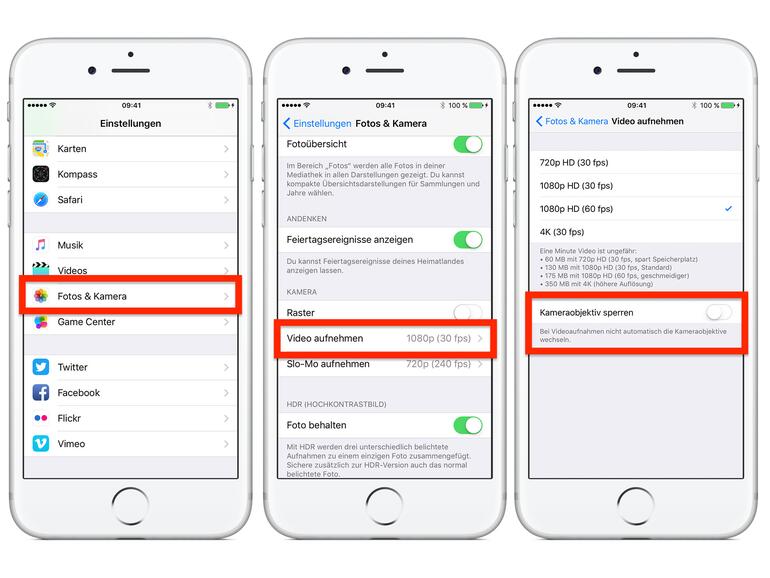

Diskutiere mit!
Hier kannst du den Artikel "So verhindern Sie den Objektivwechsel bei Videoaufnahmen am iPhone 7 Plus" kommentieren. Melde dich einfach mit deinem maclife.de-Account an oder fülle die unten stehenden Felder aus.
Die Kommentare für diesen Artikel sind geschlossen.